C4D+OC-几何蓝色水滴创意摆件渲染图文教程发布时间:2021年12月27日 08:00
虎课网为您提供C4D版块下的C4D+OC-几何蓝色水滴创意摆件渲染图文教程,本篇教程使用软件为C4D(R19),难度等级为中级拔高,下面开始学习这节课的内容吧!
本节课讲解C4D软件 - Octane渲染器 - 几何蓝色水滴创意摆件,同学们可以在下方评论区进行留言,老师会根据你们的问题进行回复,作业也可以在评论区进行提交。
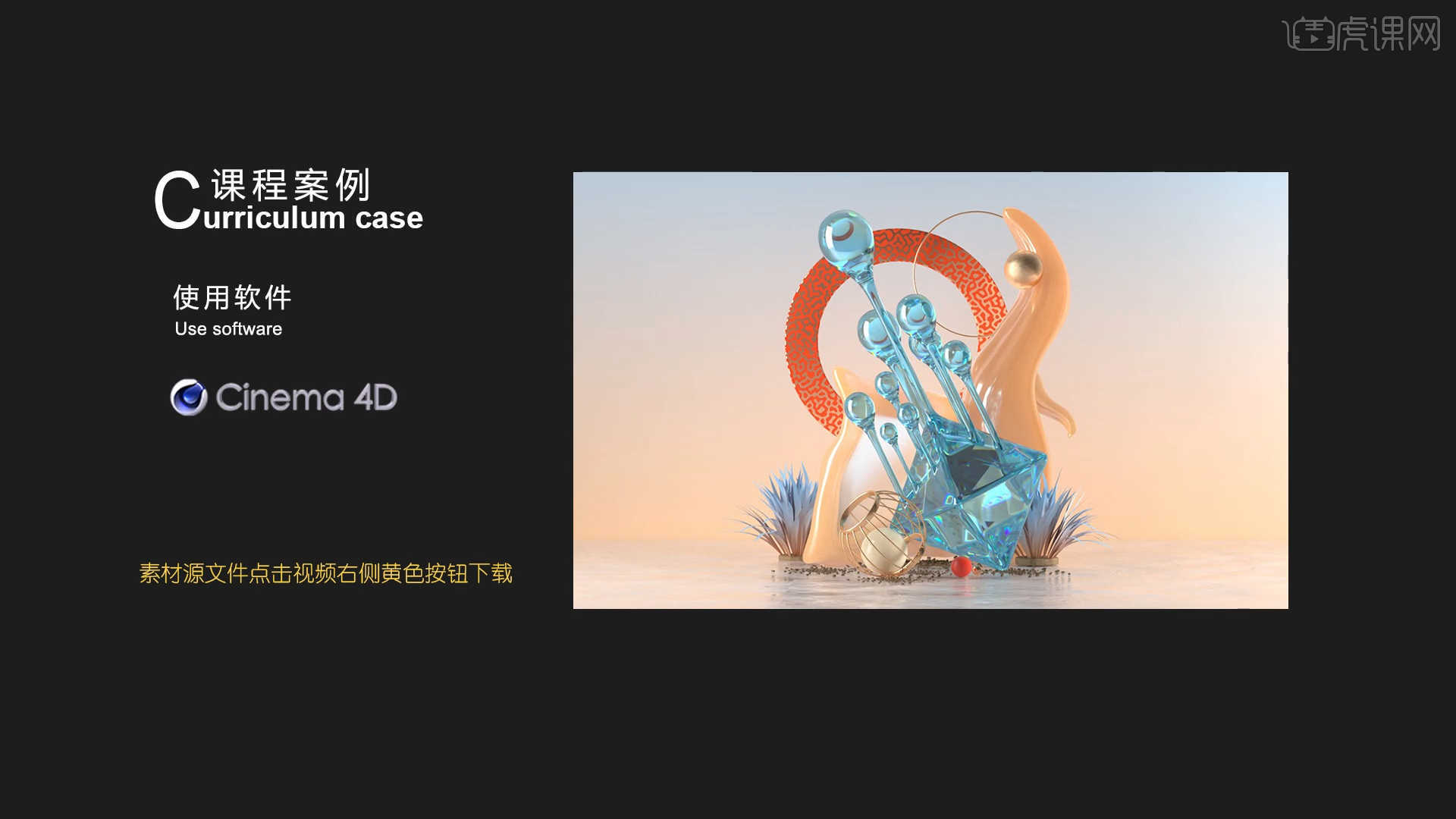
课程核心知识点:多边形建模制作大水滴,雕刻做模型细节,OC渲染器的SSS材质,灯光和反光板技巧。
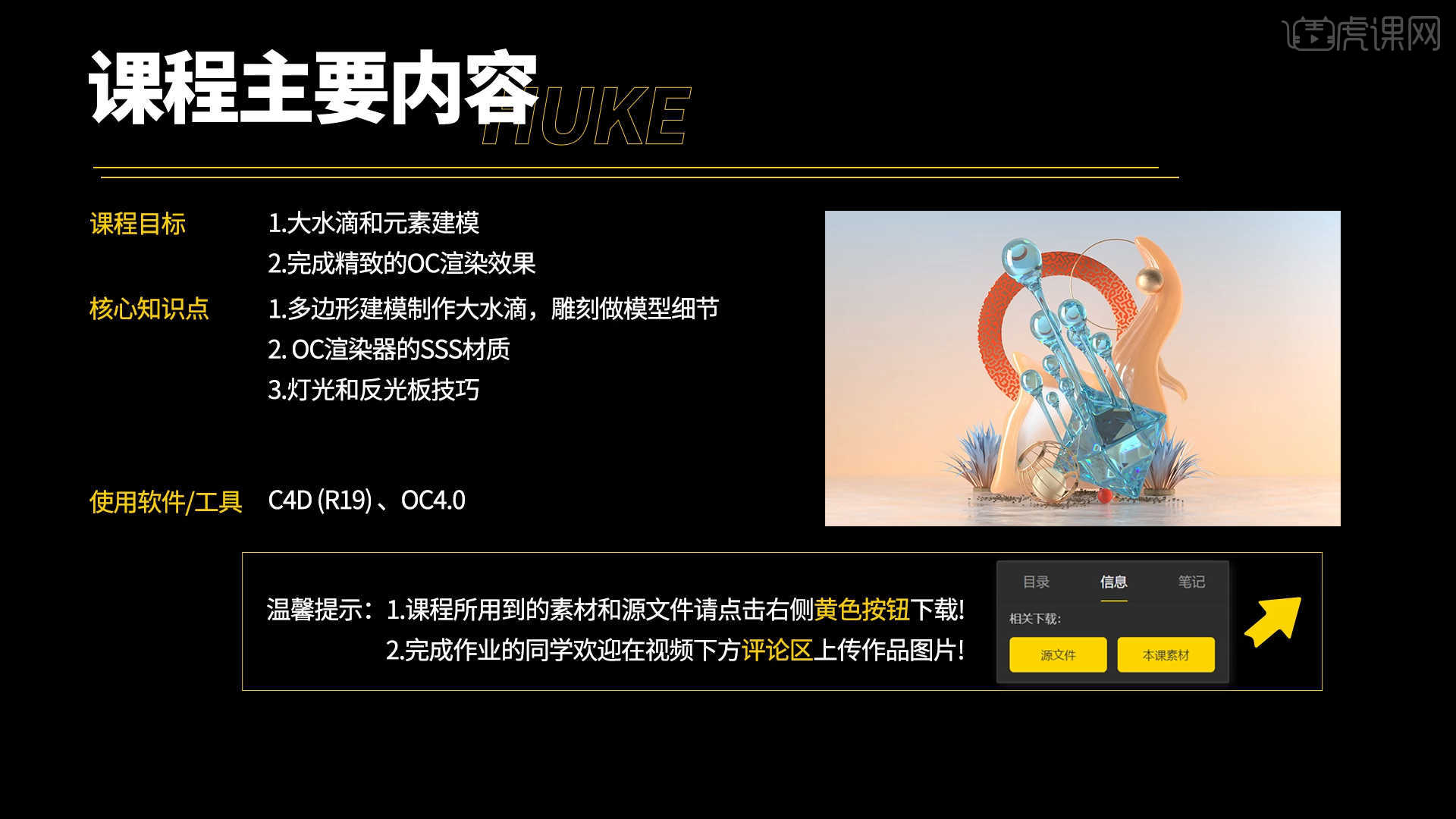
学完本课内容后,同学们可以根据下图作业布置,在视频下方提交作业图片,老师会一一解答。
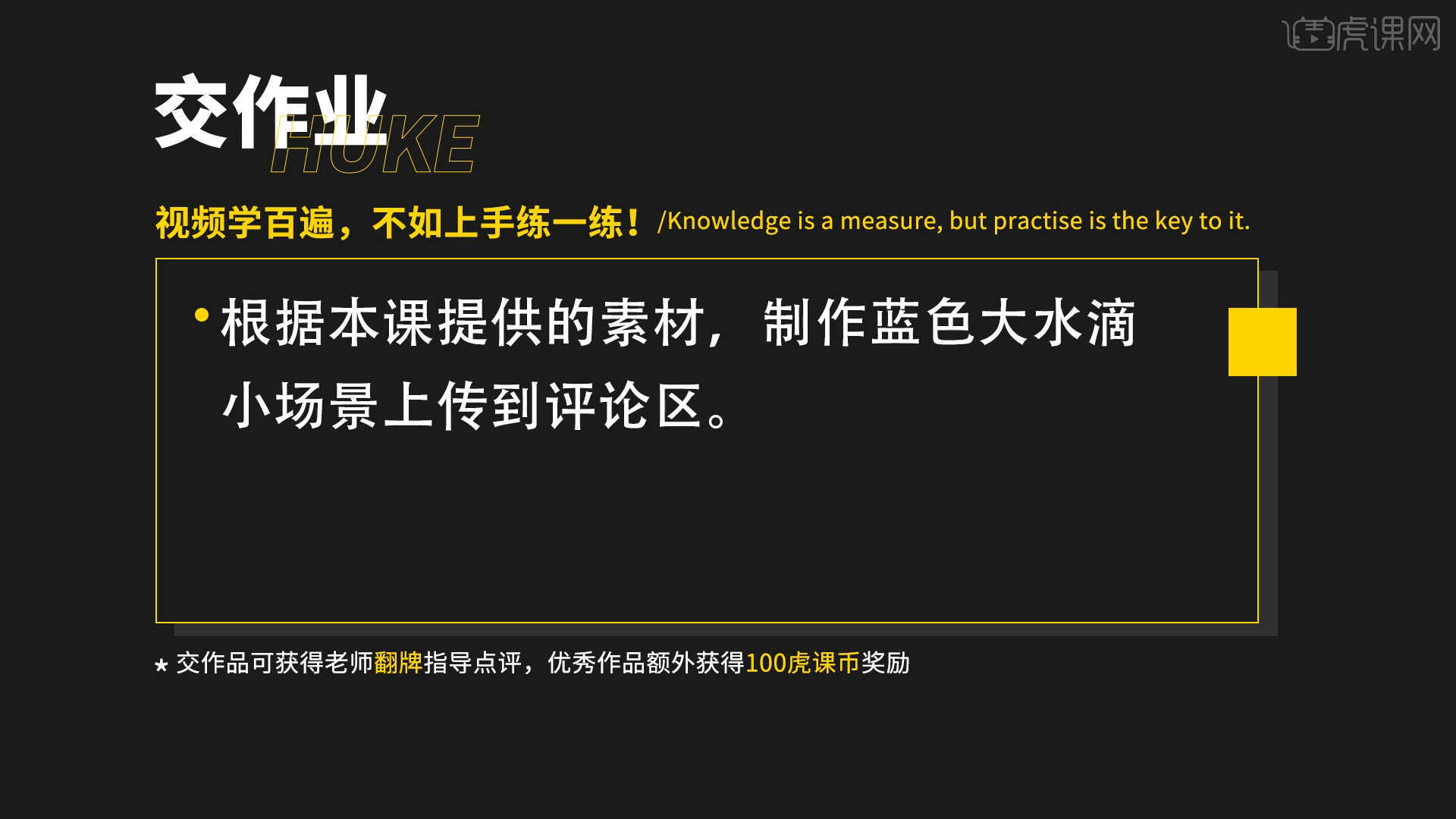
那我们开始今天的教程吧。
1.继续上节课的讲解,创建一个【环境光】,在下载好的图片素材中,添加一个HDR文件给天空,修改【功率】的数值信息,具体如图示。
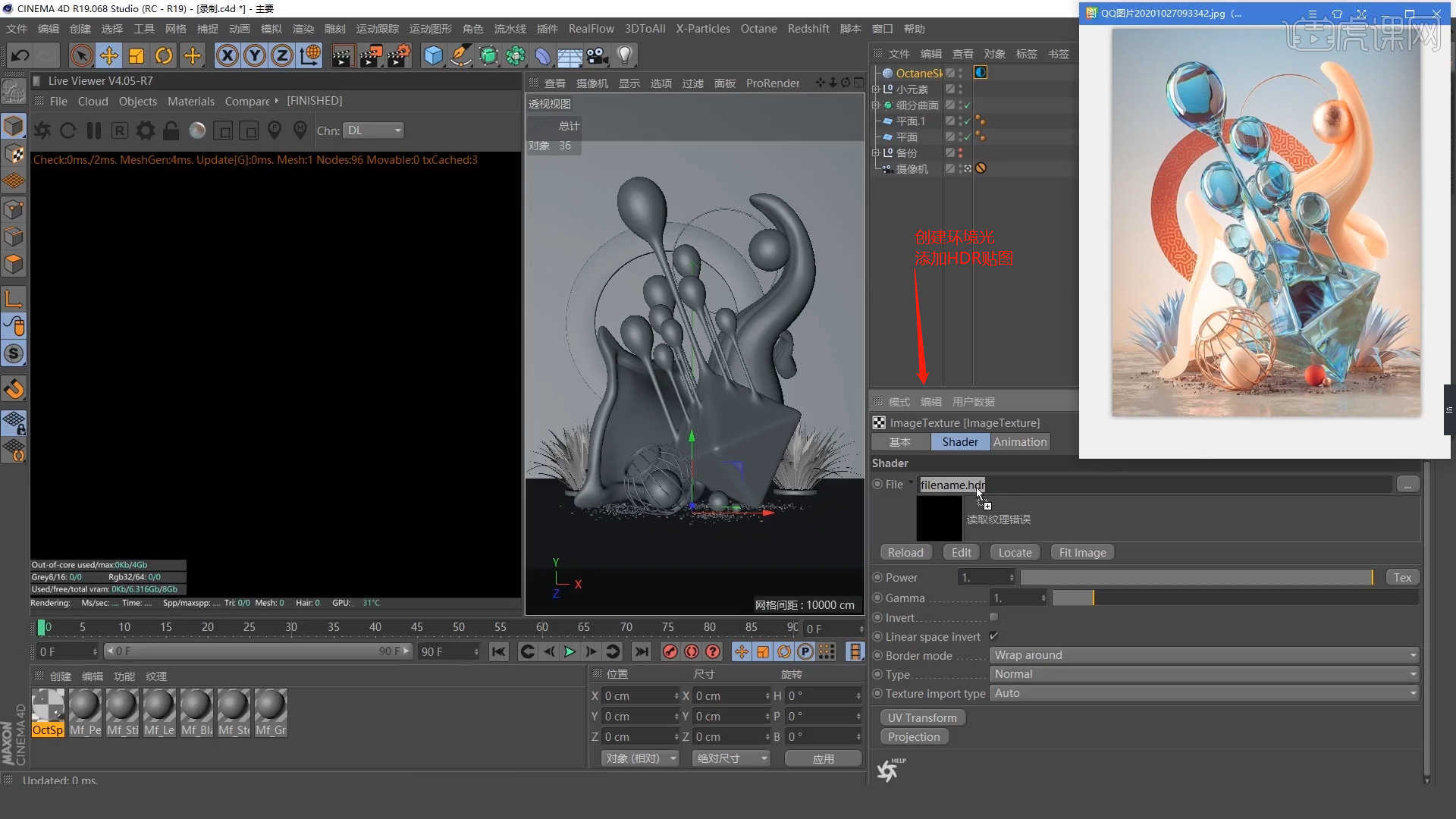
2.打开【Octane渲染器设置】面板中调整一下它的渲染细分等参数,这一步可以根据自己的电脑配置进行调整,也可以根据老师的调整步骤进行调整,具体如图示。
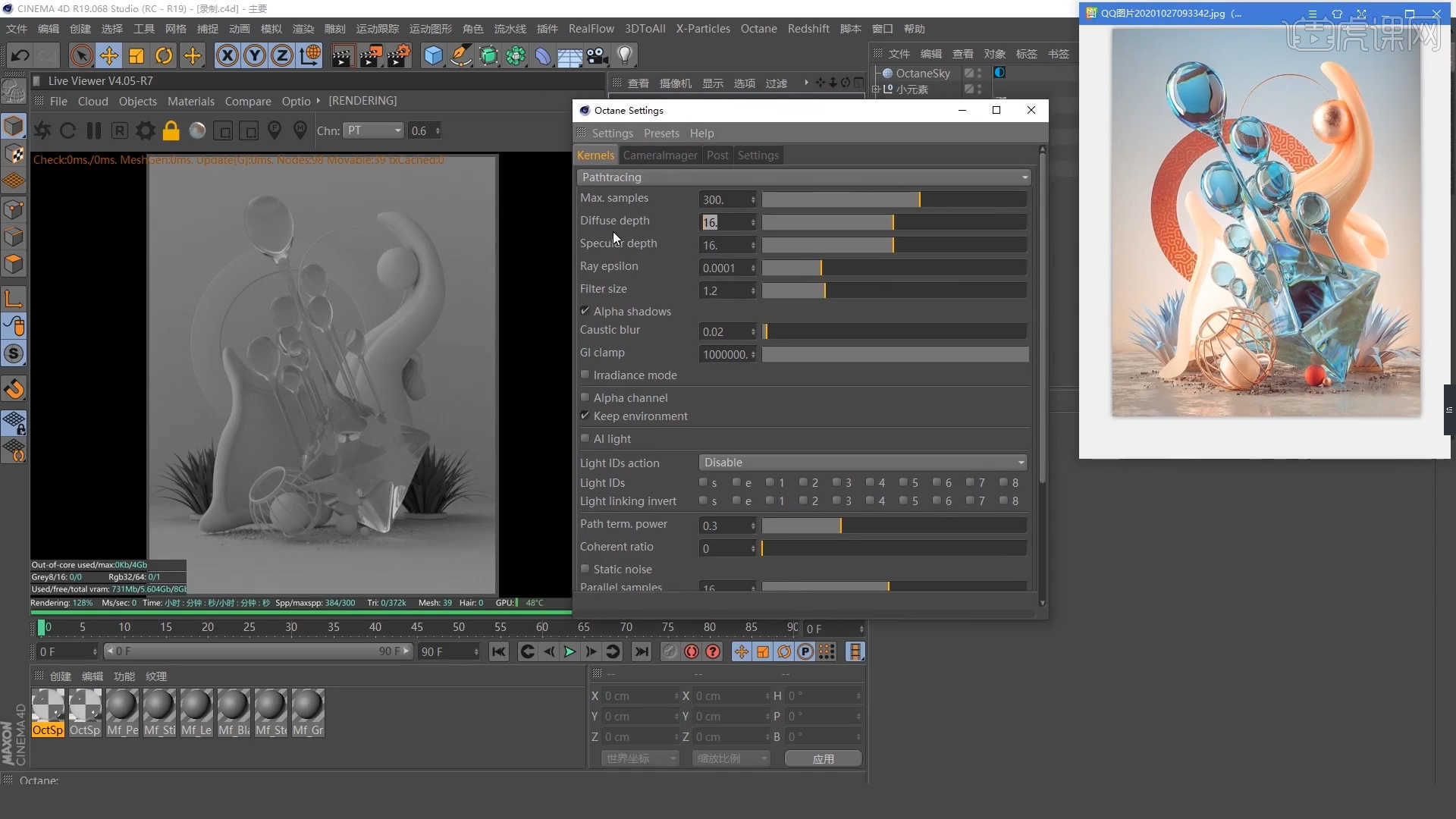
3.在材质编辑器中新建【玻璃材质球】,然后在【Transmission】通道中,调整材质球的颜色,具体如图示。
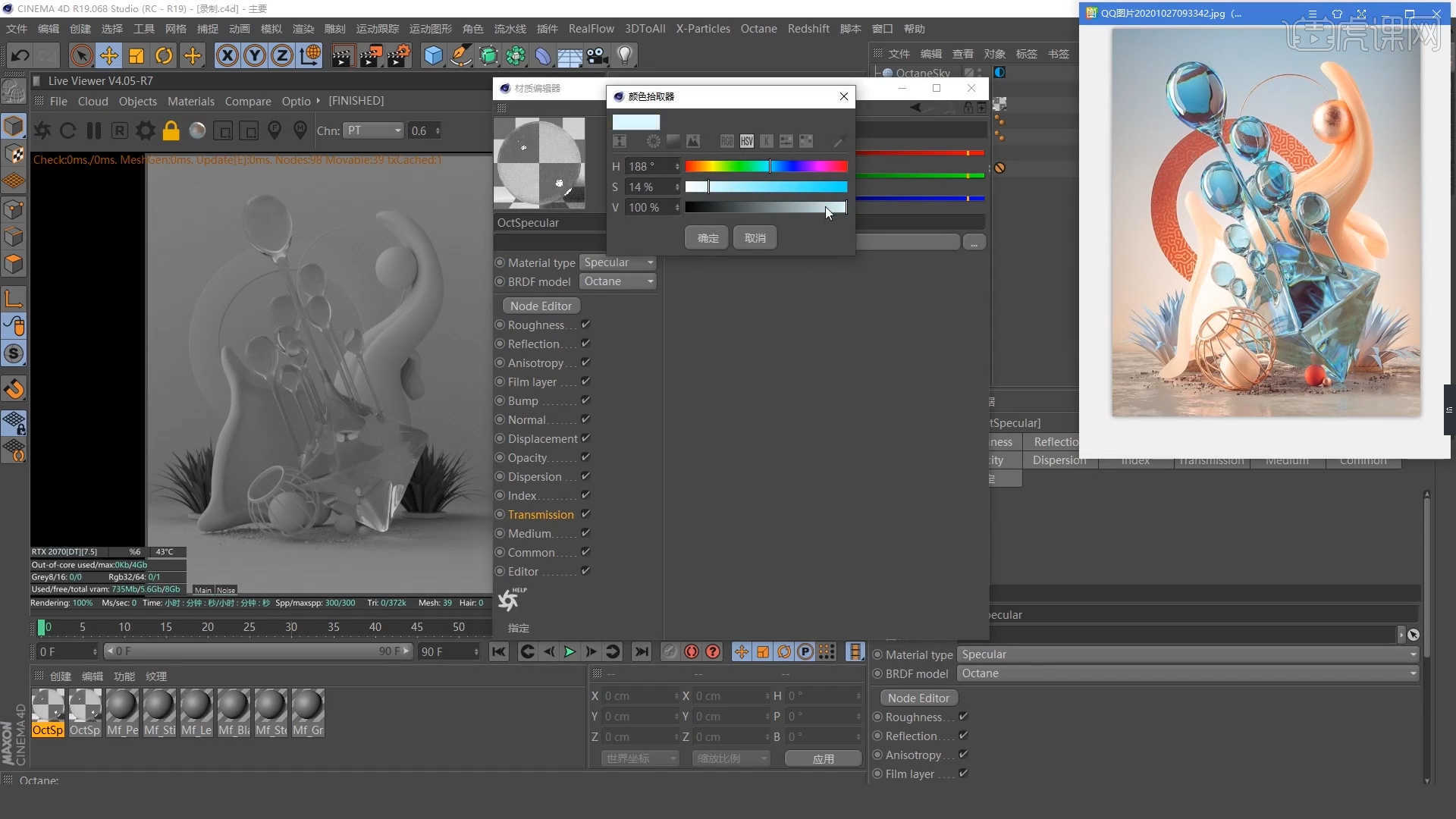
4.再次选择材质球,在【Medium】通道中,然后添加【RGB颜色节点】进行连接,具体如图示。
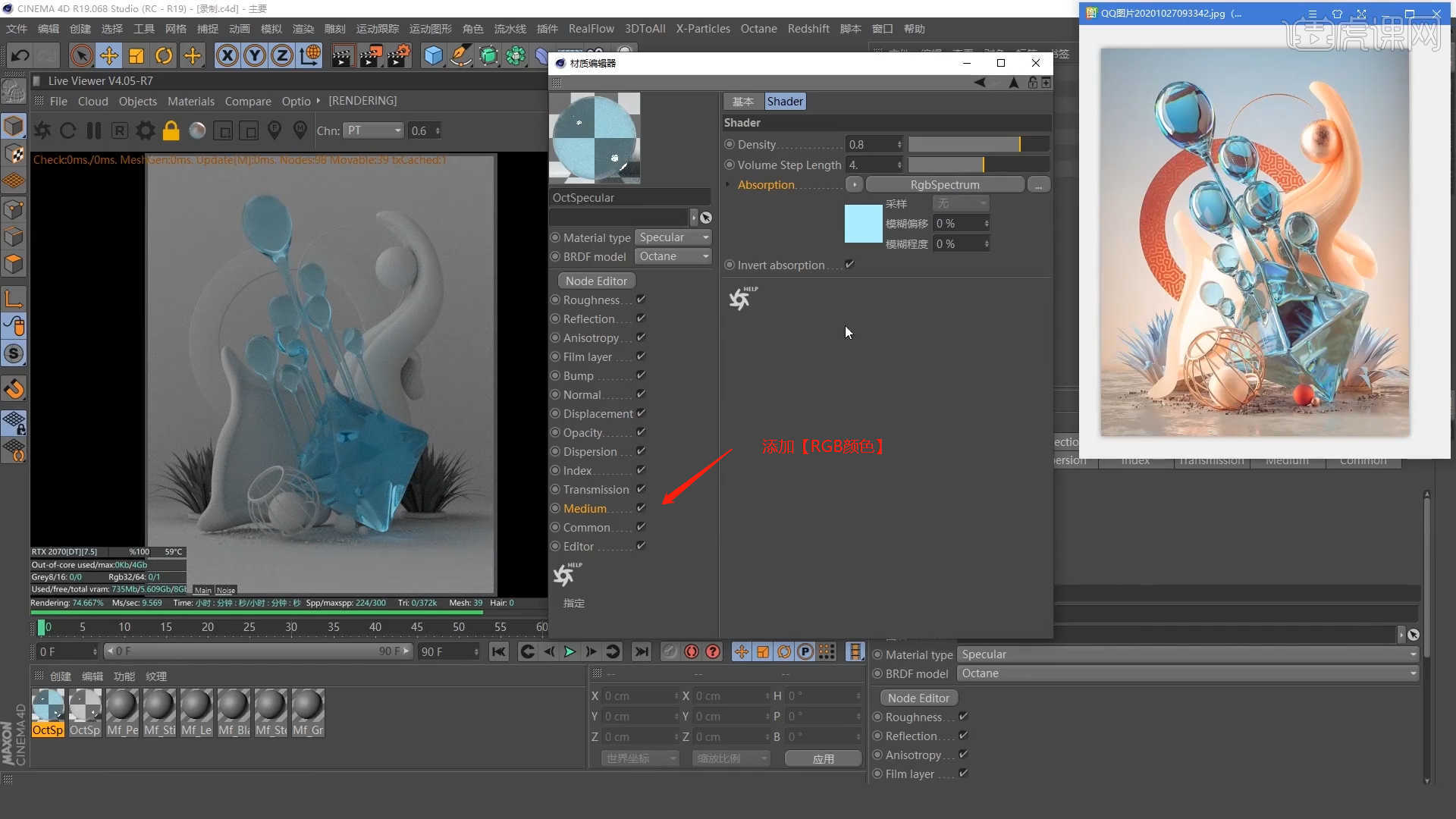
5.打开材质编辑器,新建【反射材质球】,在材质的【凹凸】通道中添加【混合节点】,并加载一张“纹理贴图”。
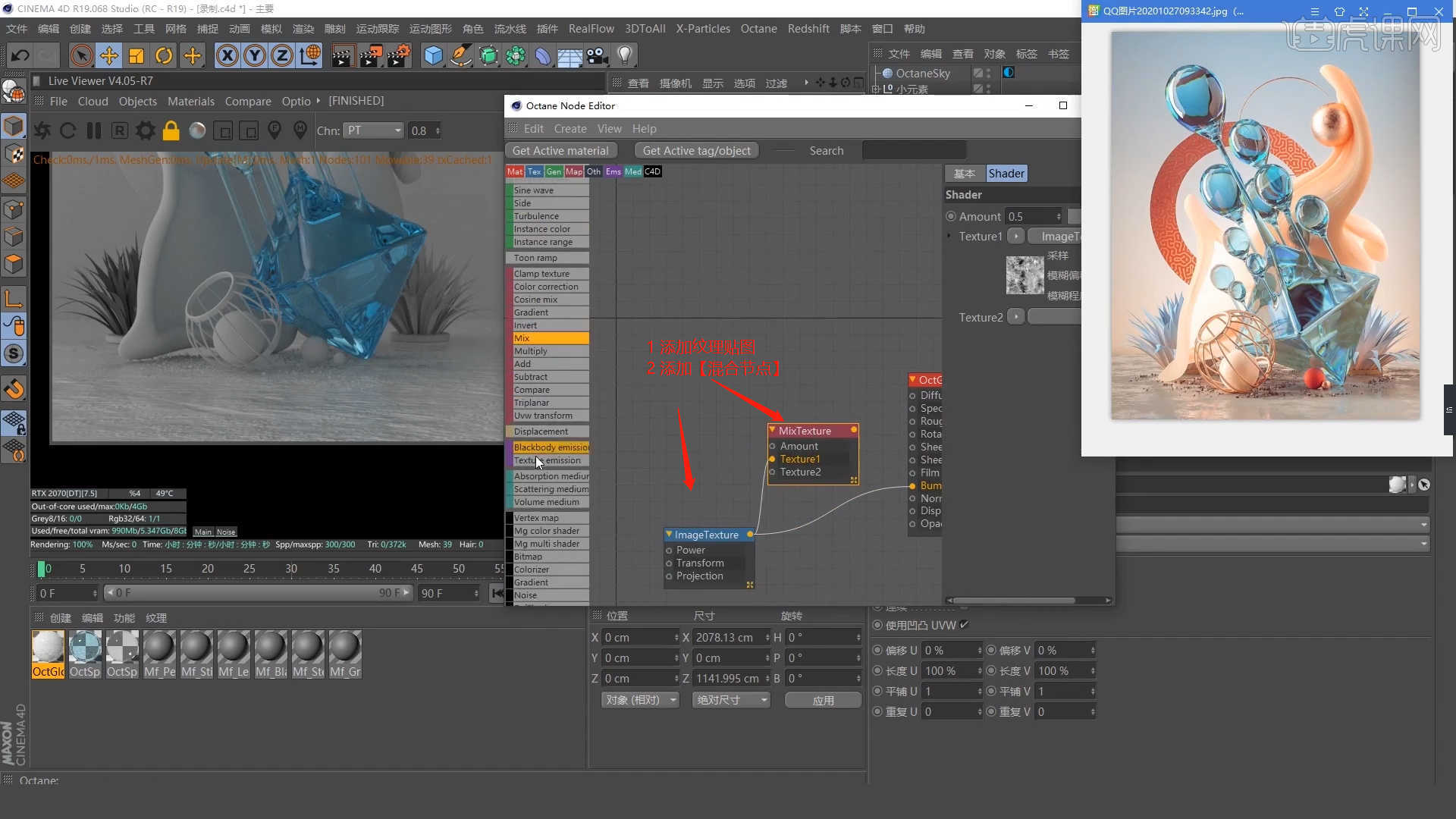
6.再次选择材质球,在材质的【混合节点】中添加【噪波节点】,在面板中调整节点的大小分布。
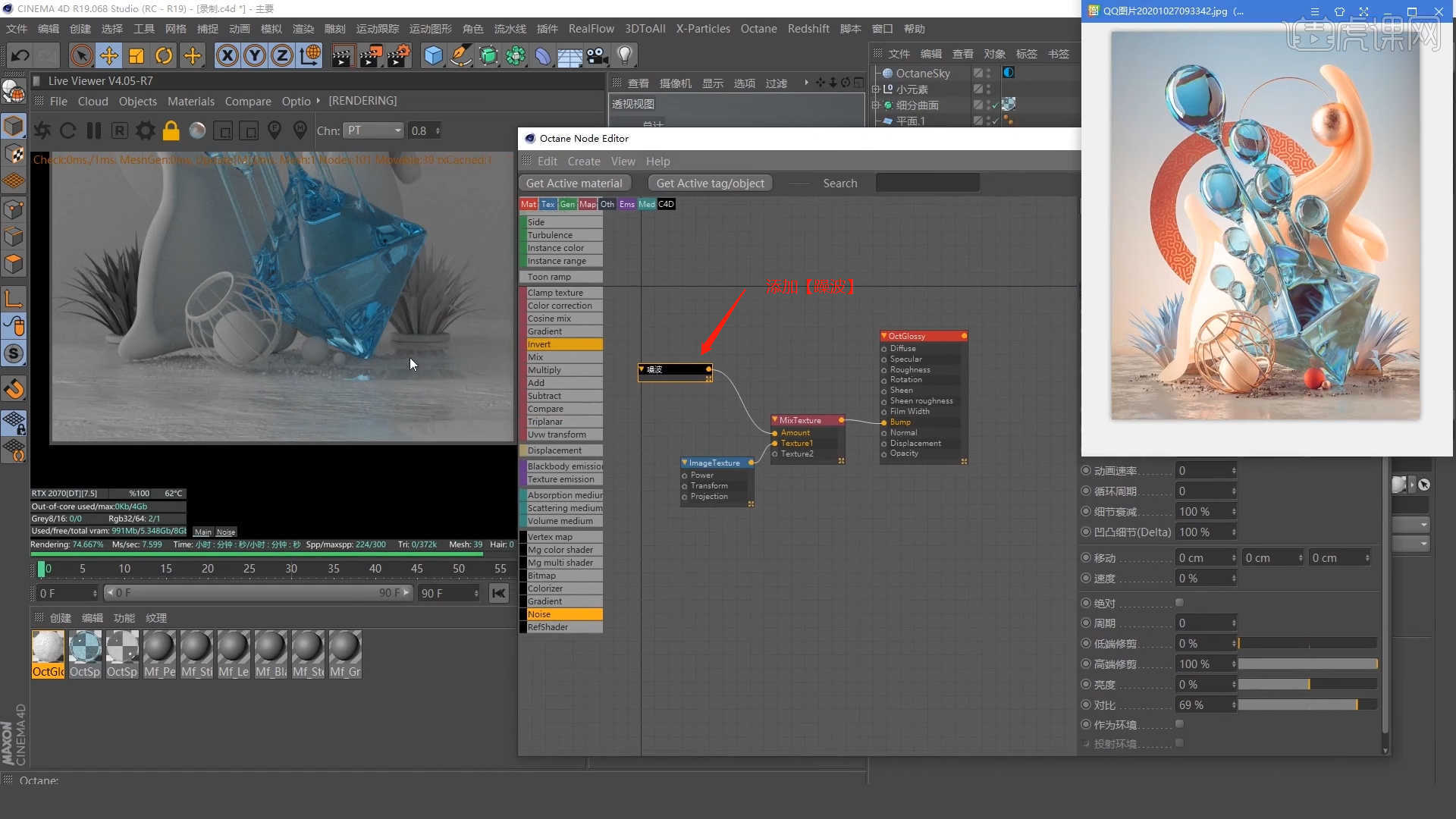
7.选择调整好的材质球,添加【梯度】效果,并且在面板中设置【渐变】颜色。
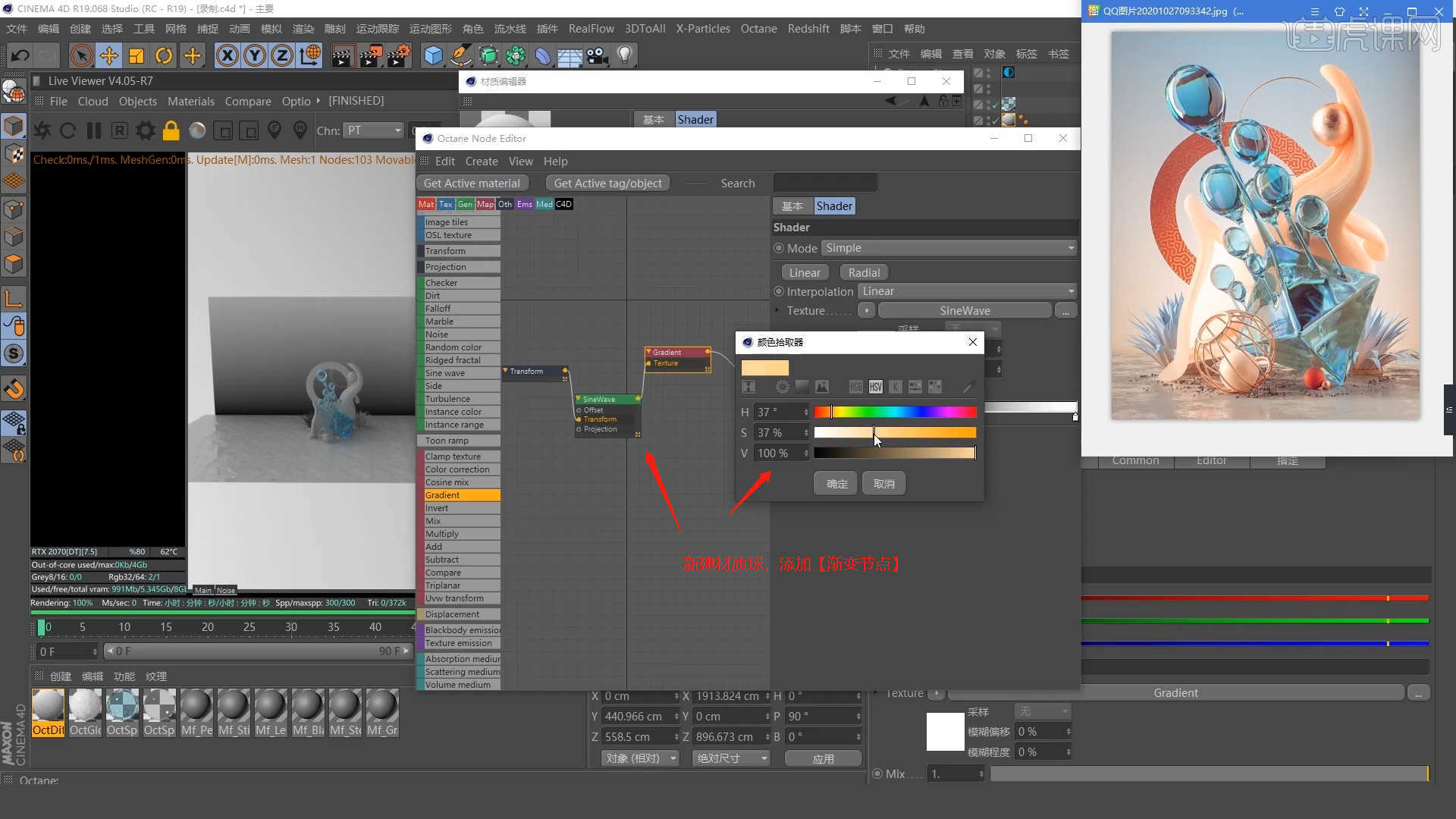
8.打开材质编辑器,新建【标准材质球】,选择【漫射】通道,在通道中修改材质的“颜色”信息。
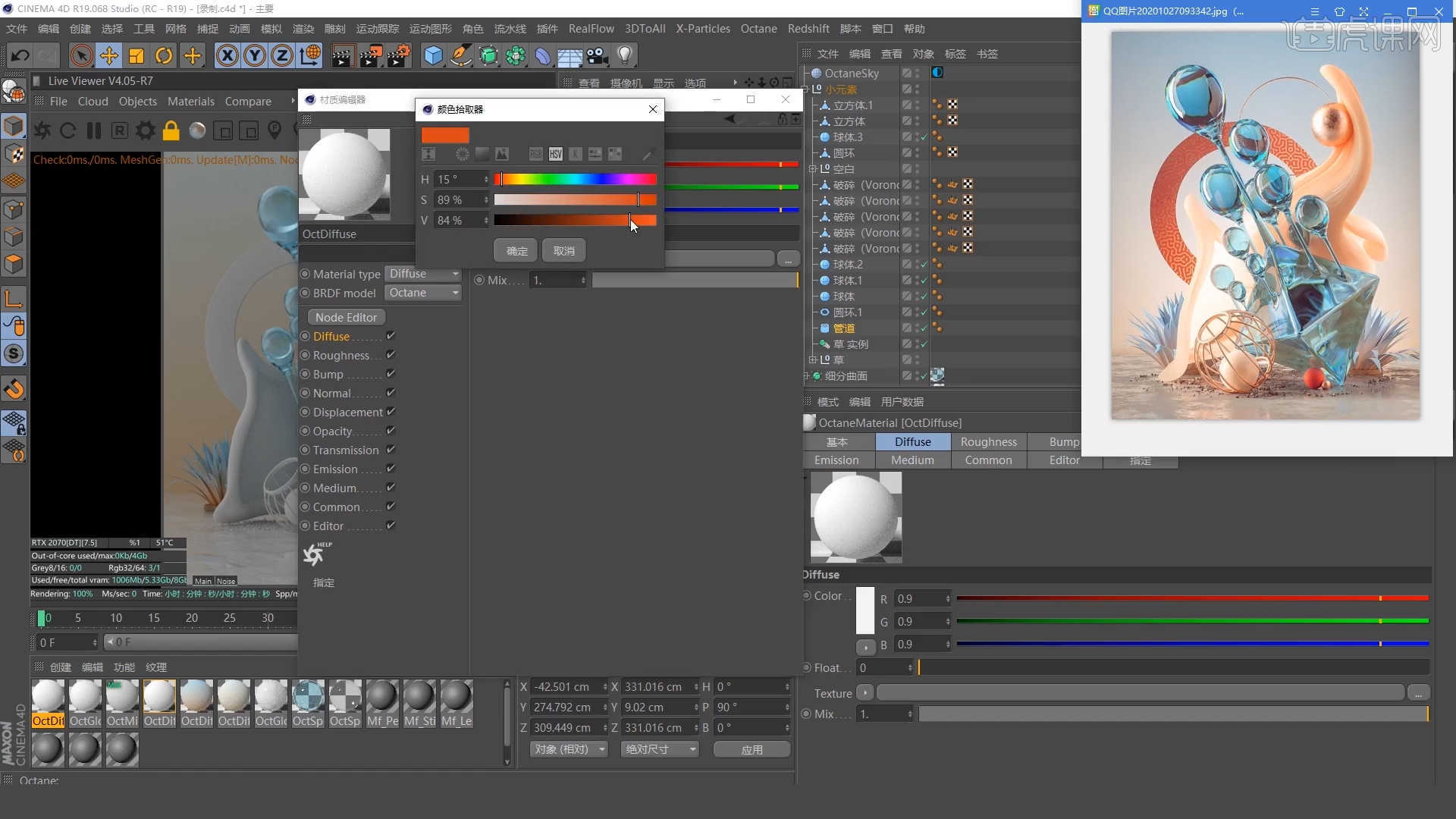
9.打开【材质编辑器】面板,在面板中新建【金属材质球】,在材质面板中【取消漫射】的勾选,在【镜面】通道中,修改材质球的颜色信息。

10.在材质效果中添加【混合】材质球,将制作好的材质球分别连接到【Material 1/Material 2】通道中,然后加载“贴图纹理”效果,连接到【数值】通道中,具体如图示。

11.在材质编辑器中新建【玻璃材质球】,在【Medium】通道中,然后添加【RGB颜色节点】进行连接,具体如图示。

12.在灯光面板中,选择【灯光】然后新建片光源,放置在合适位置,修改一下【功率、颜色】的数值信息。

13.在【几何体】对象中创建【平面】,点击【黄色小点】调整“平面”的尺寸信息,具体如图示。

14.打开【材质编辑器】面板,在面板中新建【发光材质球】,然后在面板中添加【渐变】效果。

15.选择“平面”模型,选择模型添加【OC标签】在面板中设置【渲染不可见】的选项。

16.在【几何体】对象中创建【角锥】,点击【黄色小点】调整“角锥”的尺寸信息,具体如图示。

17.打开材质编辑器,新建【标准材质球】,选择【漫射】通道,在通道中修改材质的“颜色”信息。

18.选择“角锥”模型,选择模型添加【OC标签】在面板中设置【渲染不可见】的选项。

19.再次选择调整好的材质球,在【Dispersion】通道中调整【Dispersion】的数值信息。

20.打开【Octane渲染器设置】面板中调整一下它的渲染细分等参数,这一步可以根据自己的电脑配置进行调整,也可以根据老师的调整步骤进行调整,具体如图示。

21.调整完成后点击【渲染】,等待渲染完成后,设置保存的文件路径,并且将文件格式设置为【PSD\JPG】格式。

22.在【Octane渲染器】面板中勾选【ID】通道,设置采用的数值,然后开始渲染点击【渲染】等待渲染完成后进行【保存】。

23.打开【PS】软件,将渲染好的效果图载入进来,调整大小尺寸。
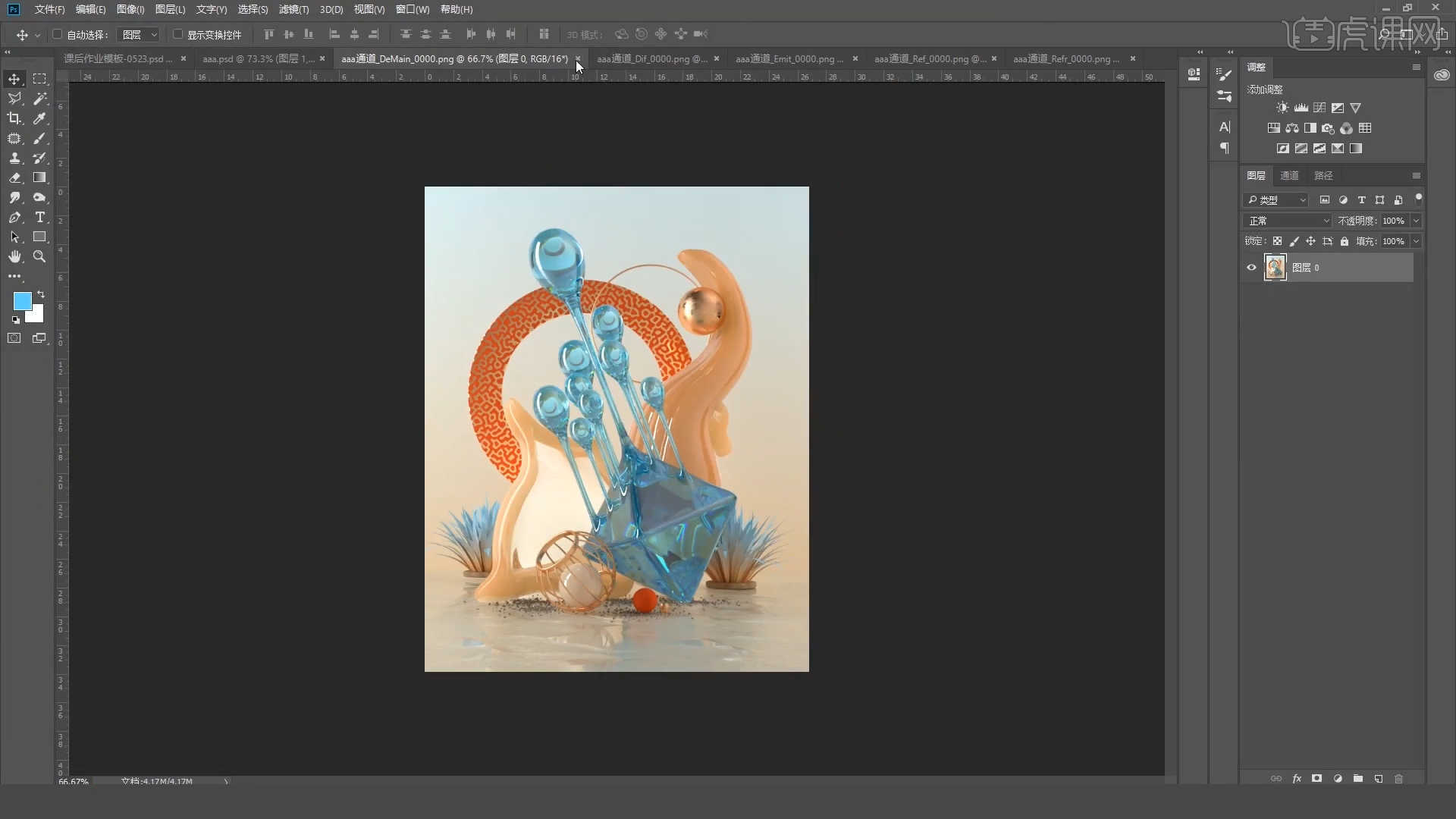
24.将渲染好的“漫射”通道图载入进来,选择图层将它的“类型”调整为【柔光】,然后根据效果修改【不透明度】的数值信息,具体如图示。

25.再次载入“反射”通道图载入进来,选择图层将它的“类型”调整为【滤色】,然后根据效果修改【不透明度】的数值信息,具体如图示。

26.在效果器中添加一个【色彩平衡】效果【快捷键:Ctrl+B】,根据画面颜色来调整色彩平衡的效果,具体如图示。

27.再次载入“折射”通道图载入进来,选择图层将它的“类型”调整为【滤色】,然后根据效果修改【不透明度】的数值信息,具体如图示。

28.在效果器中添加【色相饱和度】效果【快捷键:Ctrl+U】将【饱和度设置为:+15】,具体如图示。

29.在效果器中添加一个【色彩平衡】效果【快捷键:Ctrl+B】,根据画面颜色来调整色彩平衡的效果,具体如图示。

30.回顾本节课讲解到的知识点来进行总结,难重点同学们可以在下方评论区进行留言,老师会根据你们的问题进行回复。

31.最终效果如图示,视频学百遍,不如上手练一练!你学会了吗?

以上就是C4D+OC-几何蓝色水滴创意摆件渲染图文教程的全部内容了,你也可以点击下方的视频教程链接查看本节课的视频教程内容,虎课网每天可以免费学一课,千万不要错过哦!














